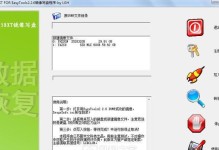在日常使用电脑的过程中,有时会遇到键盘无法输入的情况,这给我们的工作和学习带来了不便。本文将详细介绍键盘无法输入的常见问题及其解决方法,帮助读者快速排除键盘故障。

1.确认键盘连接是否稳固
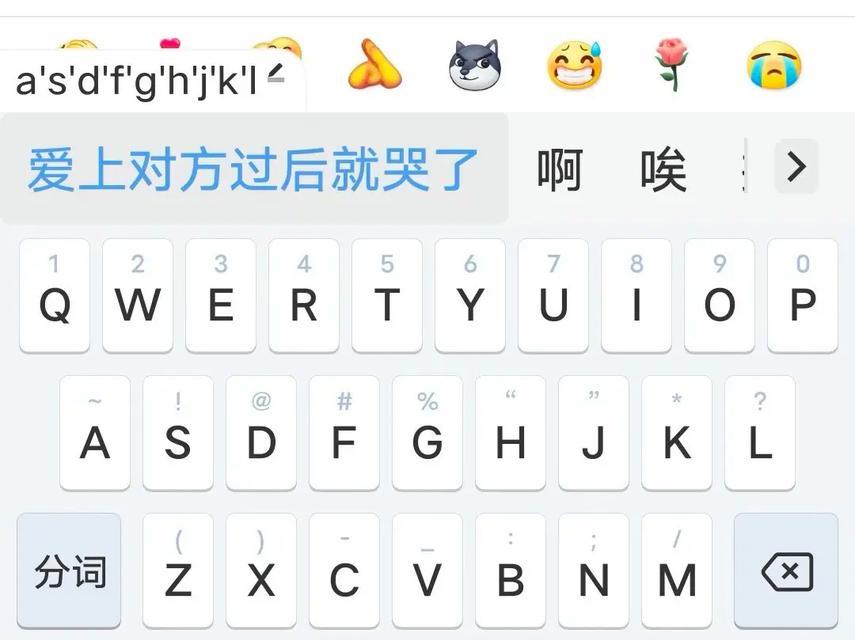
检查键盘连接线是否插入正确,重新插拔键盘连接线,确保连接稳固。
2.清洁键盘
使用清洁剂和软毛刷轻轻清理键盘表面,去除灰尘和污渍,确保按键正常。

3.检查键盘驱动程序
打开设备管理器,检查键盘驱动程序是否正常工作,如果有黄色感叹号或问号标志,尝试更新驱动程序。
4.检查系统语言设置
确保系统语言设置与实际使用的键盘布局一致,避免出现按键不匹配的问题。
5.重启计算机
有时键盘无法输入是暂时的故障,通过重启计算机可以解决这一问题。
6.检查键盘布线
检查键盘内部布线是否损坏,如发现问题,建议更换键盘。
7.检查按键是否卡住
检查是否有按键卡住的情况,使用细长工具轻轻清理卡住的按键,恢复正常按键反馈。
8.检查电脑是否受到病毒感染
进行杀毒软件扫描,排除电脑病毒感染导致的键盘故障。
9.检查系统更新
更新操作系统到最新版本,确保系统稳定性和兼容性,避免键盘故障的发生。
10.检查键盘设置
检查键盘设置是否正确,如过滤键和粘滞键等设置可能会导致键盘无法输入。
11.进行硬件诊断
使用专业的硬件诊断工具进行检测,排除硬件故障导致的键盘无法输入问题。
12.检查键盘布局
确认所使用的键盘布局是否正确,如QWERTY、AZERTY等,避免按键不对应的情况。
13.使用虚拟键盘
如果键盘完全无法使用,可以尝试使用操作系统自带的虚拟键盘进行输入。
14.重装键盘驱动程序
卸载并重新安装键盘驱动程序,修复可能存在的驱动程序损坏或冲突。
15.寻求专业维修
如果以上方法无法解决问题,建议寻求专业的电脑维修服务,以确保键盘故障得到彻底解决。
键盘无法输入是一个常见的问题,但通过一些简单的排除步骤,我们可以快速找到并解决问题。在实际操作中,可以根据具体情况采取相应的措施,如果问题依然存在,建议寻求专业帮助。通过正确的处理方法,我们可以更好地利用键盘工作和学习。